Смартфоны с операционной системой Android предлагают огромное количество настроек, позволяющих пользователям настроить устройство по своему усмотрению. Одна из таких настроек - поворот экрана. Когда вы поворачиваете свой телефон, экран автоматически переходит в горизонтальный или вертикальный режим, в зависимости от его ориентации. Но иногда этот поворот может быть раздражающим и мешать вам при работе с определенными приложениями или просмотре контента. В этой статье мы расскажем вам, как отключить автоматический поворот экрана на устройствах Samsung.
Шаг 1: Чтобы начать настройку поворота экрана на вашем устройстве Samsung, сначала откройте "Настройки". Обычно это иконка с шестеренками, которая находится на главном экране или в панели уведомлений.
Шаг 2: В меню "Настройки" прокрутите список до раздела "Дисплей" и нажмите на него. В этом разделе вы найдете все настройки, связанные с экраном вашего устройства.
Шаг 3: В разделе "Дисплей" найдите и нажмите на опцию "Авторотация экрана". По умолчанию эта опция включена, что означает, что экран будет автоматически поворачиваться при изменении ориентации устройства.
Шаг 4: Чтобы отключить авторотацию экрана, просто выключите переключатель рядом с опцией "Авторотация экрана". Виджет изменится с зеленого цвета на серый, и теперь ваш экран будет оставаться в фиксированной ориентации, независимо от поворота устройства.
Отключение автоматического поворота экрана на устройствах Samsung может быть полезным во многих ситуациях. Вы сможете избежать нежелательных поворотов экрана, когда работаете с приложениями, которые лучше отображаются только в одном режиме. Также, это может сэкономить заряд батареи, поскольку авторотация экрана может потреблять дополнительную энергию устройства. Попробуйте отключить автоматический поворот экрана на своем устройстве Samsung и определите, насколько это удобно для вас.
Методы для отключения поворота экрана на Android Samsung:
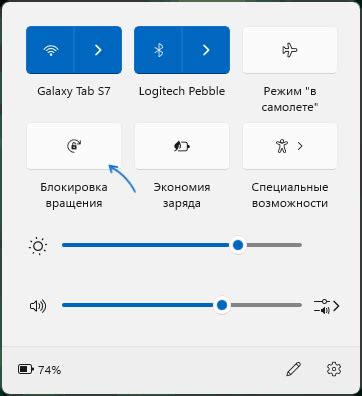
На устройствах Samsung с операционной системой Android есть несколько способов отключения автоматического поворота экрана:
1. Использование панели быстрых настроек:
- Откройте панель быстрых настроек, проведя пальцем вниз по экрану.
- В правом верхнем углу найдите иконку "Авто поворот экрана".
- Нажмите на эту иконку, чтобы отключить автоматический поворот экрана. Если иконка выделена, значит, поворот экрана отключен.
2. Использование настроек экрана:
- Откройте настройки устройства.
- Найдите раздел "Дисплей" или "Экран" и откройте его.
- В списке параметров найдите "Авто поворот экрана" и отключите его, убрав галочку.
3. Использование приложений сторонних разработчиков:
- Перейдите в магазин приложений Google Play и найдите приложения, которые предназначены для отключения автоматического поворота экрана.
- Установите выбранное приложение и следуйте инструкциям для его настройки и использования.
Вот некоторые из методов, которые можно использовать для отключения автоматического поворота экрана на устройствах Samsung с операционной системой Android. Выберите подходящий для вас способ и настройте экран своего устройства, чтобы он оставался в нужной ориентации в любой ситуации.
Использование системных настроек
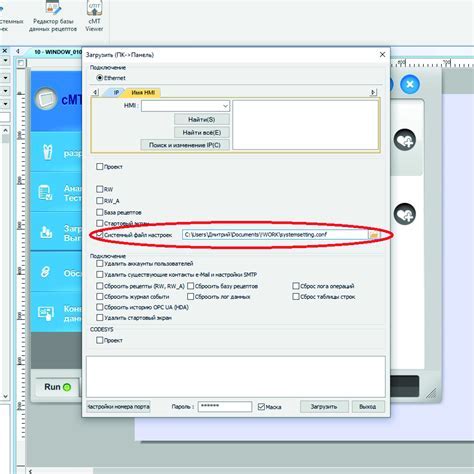
Android Samsung предлагает удобный способ отключить автоматический поворот экрана через системные настройки. Следуйте инструкциям ниже, чтобы вручную контролировать ориентацию экрана на своем устройстве.
| Шаг | Действие |
|---|---|
| 1 | Перейдите в меню "Настройки" на своем устройстве Android Samsung. |
| 2 | Прокрутите вниз и найдите раздел "Дисплей". |
| 3 | В разделе "Дисплей" найдите опцию "Автоматический поворот экрана" и нажмите на нее. |
| 4 | Вы можете выбрать один из двух вариантов: - "Вкл.", чтобы разрешить автоматический поворот экрана; - "Выкл.", чтобы отключить автоматический поворот экрана. |
| 5 | Если вы выбрали "Выкл.", экран будет оставаться в фиксированной ориентации, независимо от положения устройства. |
Теперь вы знаете, как использовать системные настройки Android Samsung для отключения поворота экрана. Вам больше не придется беспокоиться о случайном повороте экрана в неподходящий момент!
Использование приложений сторонних разработчиков

Если ваше устройство на Android Samsung не имеет встроенной функции отключения поворота экрана или вы хотите более удобный способ управления этой функцией, вы можете воспользоваться приложениями сторонних разработчиков.
На платформе Google Play существует множество приложений, которые предлагают возможность отключить автоматический поворот экрана. При выборе приложения обратите внимание на рейтинг, отзывы пользователей и количество загрузок. Важно также убедиться, что приложение совместимо с вашей моделью устройства и версией Android.
После установки приложения вам может потребоваться предоставить ему разрешение на управление поворотом экрана. Следуйте инструкциям на экране, чтобы активировать приложение и настроить его под ваши предпочтения.
После завершения настройки вы сможете использовать приложение для быстрого отключения поворота экрана или переключения между автоматическим и фиксированным режимами.
Использование приложений сторонних разработчиков позволяет получить более гибкую настройку функции поворота экрана на устройствах Android Samsung и значительно упростить ее управление.
Использование функции "Автоматический поворот экрана"
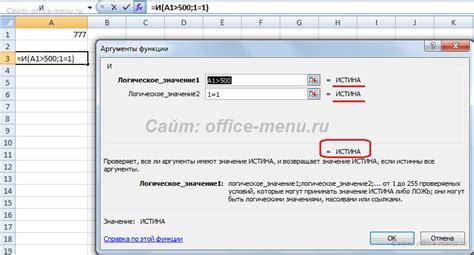
На устройствах Samsung на базе Android можно использовать функцию "Автоматический поворот экрана", которая позволяет экрану автоматически поворачиваться в соответствии с ориентацией устройства. Это удобно, когда вы хотите смотреть видео или просматривать фотографии в полноэкранном режиме, не изменяя ориентацию устройства.
Для включения или отключения функции "Автоматический поворот экрана" на устройствах Samsung выполните следующие шаги:
| Шаг | Действие |
|---|---|
| 1 | Откройте "Настройки" на вашем устройстве Samsung. |
| 2 | Прокрутите вниз и выберите "Дисплей". |
| 3 | Нажмите на "Автоматический поворот экрана". |
| 4 | Переключите ползунок на режим "Включено" или "Выключено" в зависимости от вашего предпочтения. |
Теперь у вас есть возможность выбора, хотите ли вы использовать автоматический поворот экрана на устройстве Samsung. Не забывайте, что эта функция может быть полезна для некоторых видео и фотографий, но может вызывать неудобства при использовании некоторых приложений или игр.
Использование переключателя в быстрых настройках
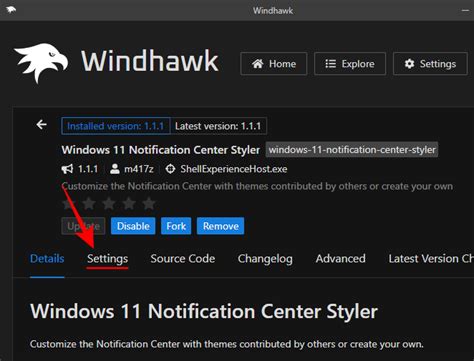
На устройствах Samsung, работающих на Android, можно быстро и удобно отключить поворот экрана, используя специальный переключатель в разделе быстрых настроек.
Для того чтобы воспользоваться этой функцией, следуйте инструкциям:
- Смахните пальцем вниз от верхней части экрана, чтобы открыть панель быстрых настроек.
- Найдите переключатель с иконкой поворота экрана.
- Нажмите на переключатель для его активации или деактивации.
После этого поворот экрана будет либо включен, либо выключен, в зависимости от выбора.
Теперь вы знаете, как использовать переключатель в быстрых настройках, чтобы отключить поворот экрана на Android Samsung. Это удобно, когда вам нужно заблокировать поворот для определенного приложения или ситуации, чтобы экран оставался в фиксированной ориентации.
Использование специальных приложений для управления экраном
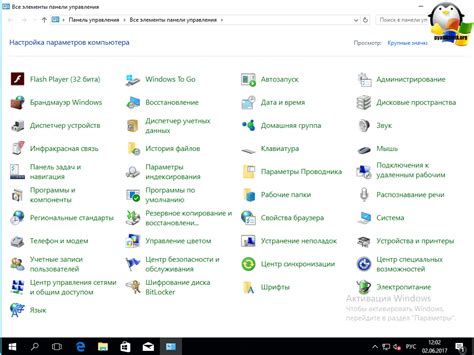
Для отключения поворота экрана на устройствах Samsung с операционной системой Android, вы также можете воспользоваться специальными приложениями. Эти приложения предоставляют дополнительные настройки для управления экраном и позволяют вам изменять поведение устройства в зависимости от ваших потребностей.
Одним из таких приложений является "Set Orientation". Это бесплатное приложение, которое позволяет вам установить определенную ориентацию экрана или заблокировать поворот экрана в любом положении. Для использования приложения просто установите его из Google Play Store и следуйте инструкциям на экране. После установки вы сможете настроить поведение экрана в соответствии с вашими предпочтениями.
Также стоит обратить внимание на приложение "Rotation Control". Оно также позволяет вам установить ориентацию экрана или заблокировать его поворот. Однако, это приложение имеет некоторые дополнительные функции, такие как управление поворотом экрана для отдельных приложений или автоматический переход в определенную ориентацию в зависимости от текущего приложения или перехода в полноэкранный режим. Также, Вы можете настроить нажатие на определенные кнопки для изменения ориентации экрана или включения/выключения автоматического поворота.
Оба этих приложения предлагают множество настроек и возможностей, позволяющих вам полностью контролировать поведение экрана на вашем устройстве Samsung. Выбор конкретного приложения зависит от ваших потребностей и предпочтений, поэтому вы можете попробовать оба и выбрать подходящее вам решение.
Использование командной строки и Root-доступа

Для отключения поворота экрана на устройствах Samsung с операционной системой Android, можно использовать командную строку и обладать Root-доступом к устройству. Вот пошаговая инструкция:
- Убедитесь, что у вас есть Root-доступ к вашему устройству. Root-доступ - это административные права, которые позволяют изменять системные файлы и настройки.
- Установите приложение "Terminal Emulator" на вашем устройстве из Google Play Store.
- Откройте приложение "Terminal Emulator".
- В командной строке введите следующую команду:
suи нажмите Enter. Эта команда позволяет перейти в режим суперпользователя (root). - После того, как вам будет предоставлено разрешение на выполнение команд суперпользователя, введите следующую команду:
settings put system accelerometer_rotation 0и нажмите Enter. Эта команда отключает автоматический поворот экрана. - Проверьте, что поворот экрана был успешно отключен, повернув ваше устройство. Если экран не поворачивается, то настройка была успешно применена.
Теперь вы можете наслаждаться использованием вашего устройства Samsung без автоматического поворота экрана. Обратите внимание, что использование командной строки и Root-доступа может быть опасно и негативно отразиться на работе вашего устройства, если не использовать их с осторожностью. Убедитесь, что вы понимаете риски и следуйте инструкциям внимательно.
Использование графического интерфейса Recovery-режима

1. Выключите устройство
Для того чтобы войти в Recovery-режим, необходимо сначала выключить Android Samsung.
2. Запустите Recovery-режим
Чтобы войти в Recovery-режим, выполните следующие действия:
- Удерживайте одновременно три кнопки: кнопку включения/выключения, кнопку громкости вверх и кнопку домой.
- После появления логотипа Samsung отпустите кнопку включения/выключения, но продолжайте удерживать кнопку громкости вверх и кнопку домой.
- Появится экран восстановления с опцией меню Recovery. Отпустите кнопки громкости вверх и домой.
3. Навигация в Recovery-режиме
В Recovery-режиме можно перемещаться с помощью кнопок увеличения и уменьшения громкости, а также подтверждать выбор с помощью кнопки включения/выключения.
4. Отключение поворота экрана
Чтобы отключить автоматический поворот экрана в Recovery-режиме:
- Выберите опцию "Опции разработчика" или "Developer options".
- Выберите "Поворот экрана" или "Screen rotation".
- Выберите "Выкл" или "Off".
5. Выход из Recovery-режима
Чтобы выйти из Recovery-режима, выберите опцию "Перезагрузка системы" или "Reboot system".
Воспользуйтесь указанными инструкциями, чтобы легко и быстро отключить автоматический поворот экрана в графическом интерфейсе Recovery-режима на Android Samsung.